Autor:
Gregory Harris
Dátum Stvorenia:
10 Apríl 2021
Dátum Aktualizácie:
1 V Júli 2024
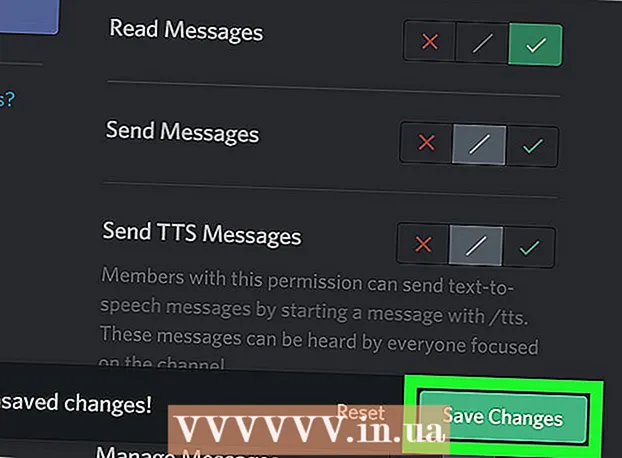
Obsah
V tomto článku vám ukážeme, ako nainštalovať robota do počítača v jednom z našich kanálov Discord.
Kroky
 1 Nájdi si robota. Existuje mnoho robotov s rôznymi funkciami. Ak si nie ste istí, ktorého robota si vybrať, pozrite sa na zoznamy robotov a ich funkčnosť. Zoznamy obľúbených robotov nájdete na nasledujúcich stránkach:
1 Nájdi si robota. Existuje mnoho robotov s rôznymi funkciami. Ak si nie ste istí, ktorého robota si vybrať, pozrite sa na zoznamy robotov a ich funkčnosť. Zoznamy obľúbených robotov nájdete na nasledujúcich stránkach: - https://bots.discord.pw/#g=1
- https://www.carbonitex.net/discord/bots
 2 Nainštalujte robota. Proces inštalácie závisí od robota, ale vo väčšine prípadov sa musíte prihlásiť do programu Discord, vybrať server a udeliť robotovi príslušné povolenia.
2 Nainštalujte robota. Proces inštalácie závisí od robota, ale vo väčšine prípadov sa musíte prihlásiť do programu Discord, vybrať server a udeliť robotovi príslušné povolenia. - Ak chcete na svojho servera pridať robota, musíte byť správcom servera.
 3 Spustite Discord. Ak ste si Discord nainštalovali do počítača, nachádza sa v ponuke Štart (Windows) alebo v priečinku Aplikácie (Mac). Ak nie, navštívte stránku https://www.discordapp.com a kliknite na „Prihlásiť sa“.
3 Spustite Discord. Ak ste si Discord nainštalovali do počítača, nachádza sa v ponuke Štart (Windows) alebo v priečinku Aplikácie (Mac). Ak nie, navštívte stránku https://www.discordapp.com a kliknite na „Prihlásiť sa“.  4 Vyberte server, na ktorý ste nainštalovali robota. Vykonajte to na ľavom paneli.
4 Vyberte server, na ktorý ste nainštalovali robota. Vykonajte to na ľavom paneli.  5 Ukážte myšou na kanál, do ktorého chcete pridať robota. Zobrazia sa dve ikony.
5 Ukážte myšou na kanál, do ktorého chcete pridať robota. Zobrazia sa dve ikony.  6 Kliknite na ikonu v tvare ozubeného kolieska. Nájdete ho vedľa názvu kanála. Otvorí sa okno Nastavenia kanála.
6 Kliknite na ikonu v tvare ozubeného kolieska. Nájdete ho vedľa názvu kanála. Otvorí sa okno Nastavenia kanála.  7 Kliknite na položku Povolenia. Toto je druhá možnosť na ľavom paneli.
7 Kliknite na položku Povolenia. Toto je druhá možnosť na ľavom paneli.  8 Kliknite na „+“ vedľa rolí / členov. Otvorí sa zoznam používateľov servera.
8 Kliknite na „+“ vedľa rolí / členov. Otvorí sa zoznam používateľov servera.  9 Kliknite na meno robota. Nájdete ho v sekcii „Účastníci“.
9 Kliknite na meno robota. Nájdete ho v sekcii „Účastníci“.  10 Zadajte povolenia pre robota. Ak to chcete urobiť, začiarknite políčko vedľa každého požadovaného práva.
10 Zadajte povolenia pre robota. Ak to chcete urobiť, začiarknite políčko vedľa každého požadovaného práva. - Dostupné práva závisia od robota, ale spravidla mu musíte udeliť prístup k chatom. Ak to chcete urobiť, začiarknite políčko vedľa položky „Čítať správy“.
- Je možné, že na „verejnom“ kanáli možno nebudete môcť zmeniť prístupové oprávnenie „Správy na čítanie“.
- Povolenia kanála prepíšu povolenia servera.
 11 Kliknite na položku Uložiť zmeny. Túto možnosť nájdete v spodnej časti okna. Robot je aktivovaný vo vybranom kanáli.
11 Kliknite na položku Uložiť zmeny. Túto možnosť nájdete v spodnej časti okna. Robot je aktivovaný vo vybranom kanáli. - Ak chcete zabrániť robotovi v prístupe k iným kanálom, prejdite na stránku Nastavenia kanála každého kanála a vypnite povolenia.



